機能
レイヤごとのON・OFFを選択します。選択状態になっているレイヤは選択することができます。
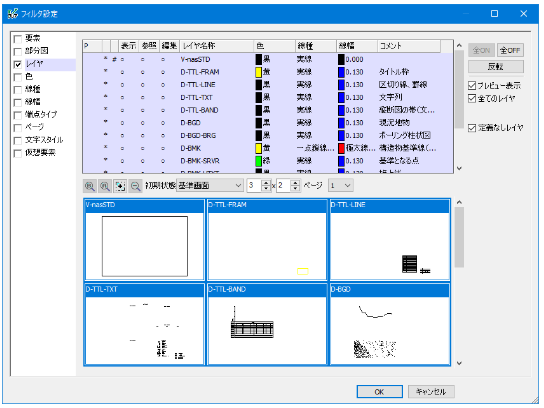
説明
[レイヤ選択]リスト
表示、参照、編集、レイヤ名称、色、線種、線幅、コメントの順にすべて表示します。
[全ON]ボタン
[レイヤ選択]リストに表示されたレイヤをすべて選択します。
[全OFF]ボタン
[レイヤ選択]リストに表示されたレイヤをすべて解除します。
[反転]ボタン
[レイヤ選択]リストにて表示されたレイヤの選択状態を反転します。
[プレビュー表示]ボタン
プレビュー表示とリスト表示を切り替えます。
[全てのレイヤ]チェックボックス
ONの場合、すべてのレイヤをプレビュー表示します。
OFFの場合、[レイヤ選択]リストで選択したレイヤのみプレビュー表示します。
[定義なしレイヤ]チェックボックス
ONの場合、「レイヤ名称が未定義の要素」も選択対象とします。
[基準画面]ボタン
選択した(青線で囲まれた)プレビュー画面にて、図面枠の範囲を表示します。
[全体図]ボタン
選択した(青線で囲まれた)プレビュー画面にて、すべての要素が表示されるように拡大(縮小)率を設定し表示します。
[範囲拡大]ボタン
選択した(青線で囲まれた)プレビュー画面にて、指示した矩形範囲で拡大表示します。
[中心縮小]ボタン
選択した(青線で囲まれた)プレビュー画面にて、画面の中心点を中心に、設定された縮小率で縮小表示します。
[初期状態]コンボボックス
【レイヤフィルタ:ダイアログ】起動時のプレビュー画面の初期状態を設定します。
| 基準画面 | システムの基準値(図面枠)を表示します。 |
| 全体図 | すべての要素が表示されます。 |
| 現在の表示範囲 | ダイアログ起動時に表示していた範囲を表示します。 |
[行][列]エディットボックス
選択した(青線で囲まれた)プレビュー画面にて、プレビューを表示する数を入力します。右隣のスピンボタンで1行1列ずつ増減します。
[ページ]コンボボックス
選択した(青線で囲まれた)プレビュー画面にて、プレビュー表示するページを選択します。